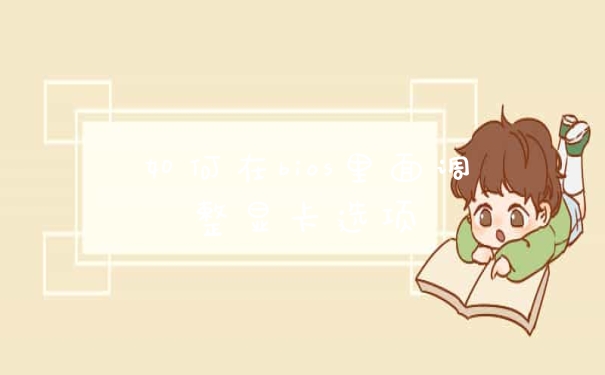u盘误删文件恢复的操作步骤:
第一步:安装下载失易得数据恢复软件,在软件的标准界面上选择功能,这里选择“u盘/存储卡”功能进入。
第二步:选择要搜描的u盘磁盘,直接点击进入,接着选择要扫描的文件类型,点击下一步,开始扫描u盘上的数据。
第三步:在扫描的时候需要等待一小会,完成扫描后,在结果界面上预览文件,确认文件是可以恢复的后,点击恢复按钮,将文件保存到电脑磁盘上。
U盘数据恢复的两个步骤
U盘上的东西被无意删除了恢复数据的方法如下:
准备材料:360安全卫士、U盘
1、打开安全卫士,在安全卫士首页找到功能大全–文件恢复。
2、在页面打开“文件恢复”功能。
3、点击“文件恢复”,将文件恢复工具添加到我的工具中,功能添加完毕后打开文件恢复工具,进入到文件恢复的页面,在页面的左上角可以看到“选择驱动器”。
4、点击“选择驱动器”处的下拉键,弹出电脑系统中已有的硬盘驱动器,在驱动盘找到想要修复文件的U盘。
5、选择好驱动器U盘之后,紧接着要点击页面右侧的“开始扫描”。
6、点击开始扫描后,软件会自动扫面U盘,等待扫描结束后,在页面上就可以看到误删的文件。
7、接下来点击选中需恢复的文件,再点击右下角的“恢复选中文件”。
8、点击“恢复选中文件”后,就会弹出安装目录的选择,在选择好安装目录后点击确定。
9、将误删的文件恢复。
U盘数据恢复第一步 :拷贝U盘的数据到一个IMG镜像文件
首先,我们运行USBoot,然后插入U盘,USBoot会发现新插入的U盘,按照一下顺序操作进行U盘数据恢复的保存工作:
1、选中这个U盘
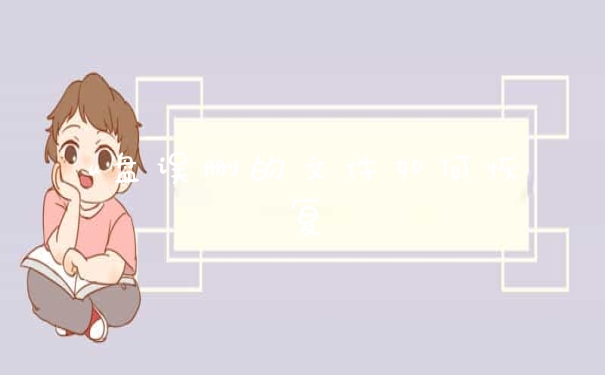
2、点击”点击此处选择工作模式”弹出一个菜单,选择”备份到文件”的菜单项
3、接着点击”开始”
4、这时,USBOOT就会弹出一个“备份U盘为文件”的对话框,输入一个名字例如:”backup_disk_u”,然后点击保存。
5、请耐心等待USBOOT工作,直到提示保存数据成功,期间保证U盘不要乱动,电脑不要断电。
U盘数据恢复第二步 :使用WINHEX恢复数据
我们成功进行U盘数据恢复第一步以后到一个IMG的镜象文件后,启动WinHex,打开backup_disk_u.img文件,然后选择”Tools”菜单的”Disk Tools”子菜单,使用”File Recovery By Type…”的功能菜单。
在弹出的窗口中,我们接着进行U盘数据恢复文件恢复的操作:
1、”Select file Type(s):”是想要恢复的文件类型,例如你想要恢复的`文件类型是WORD,那么就选择”MSOFFICE””Customize”是自定义文件类型,可以添加没有在列表中的文件类型
2、”Output folder:”是存放恢复后的文件,我们设置成”C:RecoveryDiskU”
3、”Create subfolder for each file type”是为每一种文件类型建立一个子目录,我们选中这个功能
4、”Search at sector boundaries”是选择搜索模式,如果U盘的容量不是很大,那么可以选择这个模式如果U盘容量大可以选择“Search at cluster boundaries,if possible”模式,如果想更精确,可以选择“Extensive byte-level search”字节搜索模式,这个模式的速度慢些。
5、”Respect individual default size in file type definitions”是按照文件类型的定义推测确省的文件大小,我们可以选中这个功能。
6、最后,点击”OK”,等待文件恢复。
以上就是关于u盘误删的文件如何恢复全部的内容,如果了解更多相关内容,可以关注我们,你们的支持是我们更新的动力!